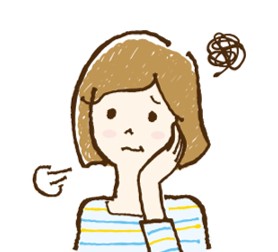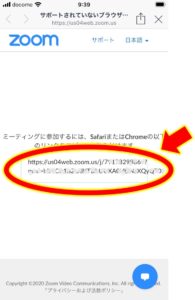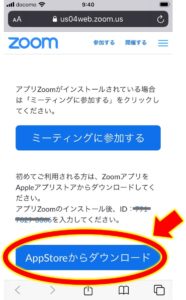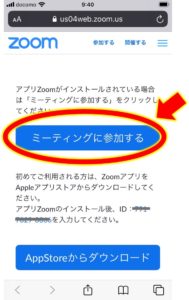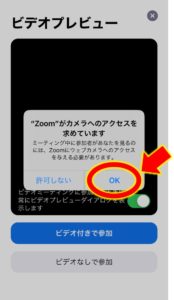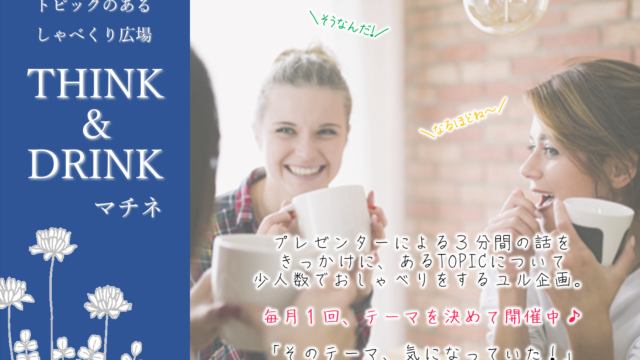ケータイやパソコンから、オンラインミーティングにつなげる…って、どーやるの?と、頭に『?(はてな)マーク』がたくさんある方、必見です★
それでは始めます♪
もくじ
ケータイからの参加
会員登録は不要です。
ですが、アプリのインストールは必要になります。
zoomを初めてする人
ミーティングURLから参加する場合
※事前にイベント主催者からURLをゲットしてくださいね
1.LINEやメールなどに届いたURLをクリック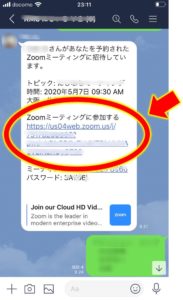
3.インターネットを開く

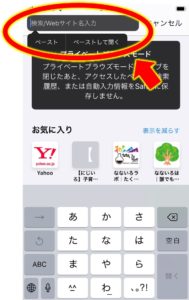
6.【ダウンロード】zoomアプリをダウンロード→インストール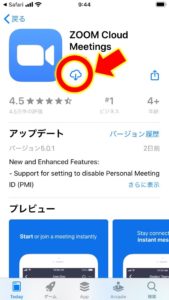

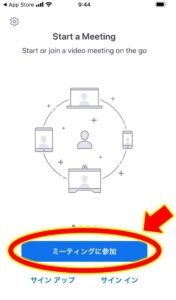
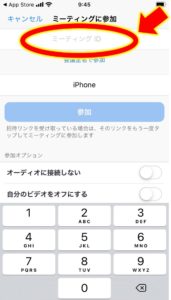
カメラオフで参加する場合は「オーディオに接続しない」をオンにして、「参加」をクリック。(カメラのオンオフなどはあとで変えられます。)
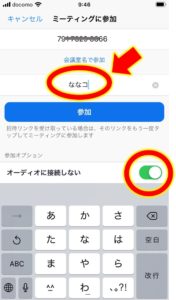
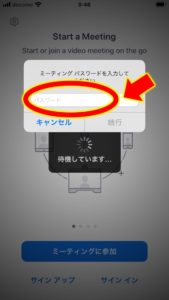
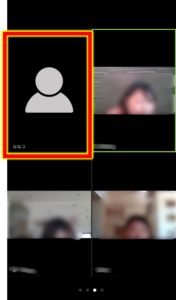

パソコンからの参加
ソフト(アプリ)ダウンロードは不要です。
※「Google chrome」というインターネットブラウザを使ってください♪
会員登録も不要。
送られてきたURLから参加する場合
※事前にイベント主催者からURLをゲットしてくださいね♪
1.送られてきたURLをクリック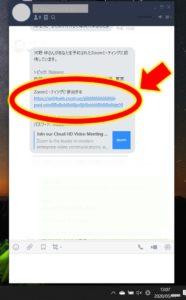
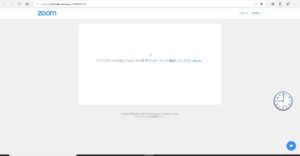
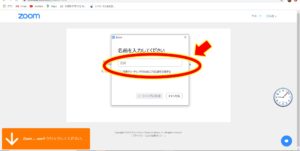
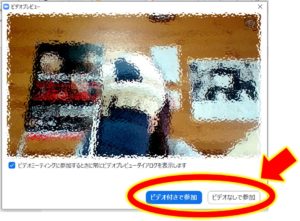
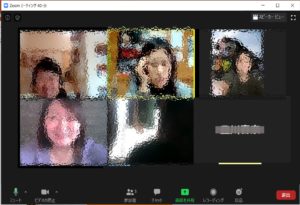
インターネットから検索して参加する場合
注意★事前にミーティングIDをご準備くださいね。
1.インターネットで『zoom』を検索
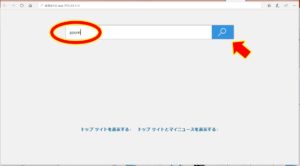

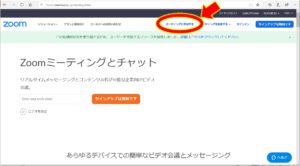
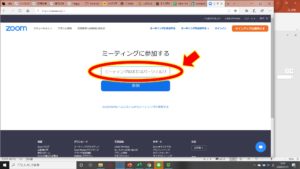
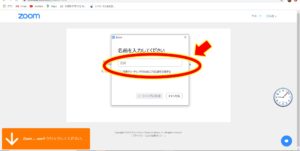
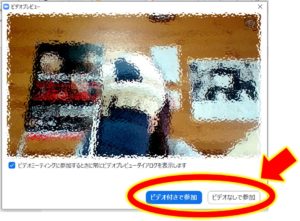
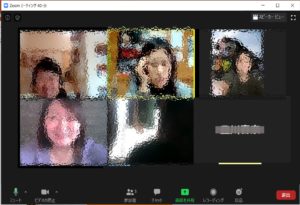
以上です。
機械の操作は慣れないと、不安ですよね。
接続方法にかんして、ご不明な点やわからないことがあれば、お問い合わせくださいね。
できる限りお手伝いします♡